BBK DV811X: ВОСПРОИЗВЕДЕНИЕ
ВОСПРОИЗВЕДЕНИЕ: BBK DV811X
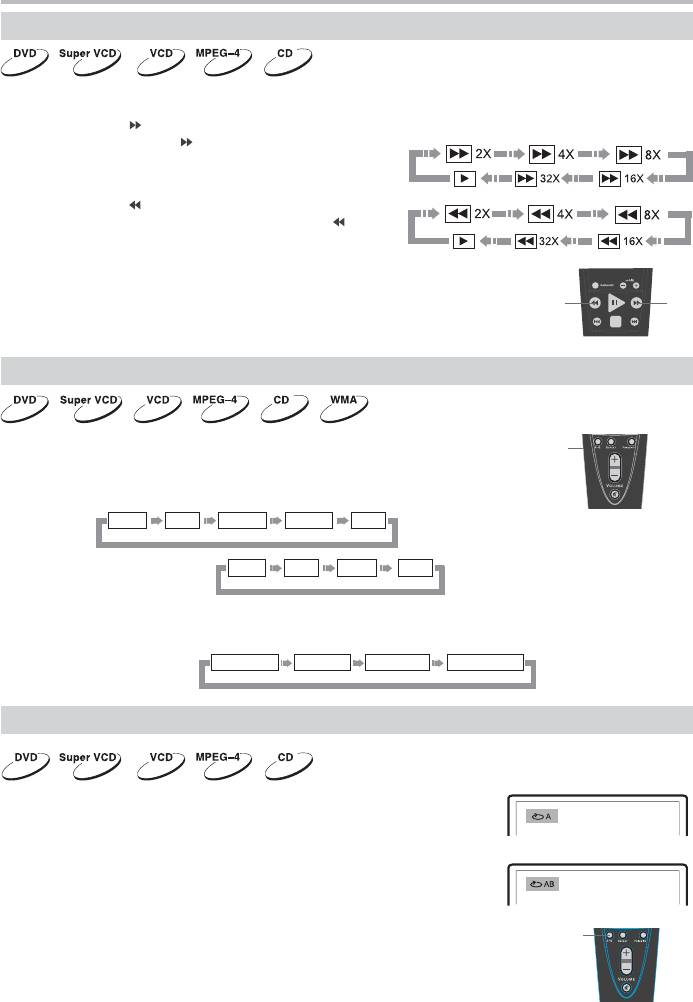
ВОСПРОИЗВЕДЕНИЕ
Ускоренное воспроизведение
Вы можете использовать ускоренное воспроизведение вперед и назад, чтобы найти нужный фрагмент
в режиме воспроизведения.
1. Нажмите клавишу , чтобы плеер начал ускоренное воспроизведение вперед.
Каждое нажатие клавиши изменяет скорость
воспроизведения DVD-, SVCD-, VCD-, MPEG-4-,
CD-дисков в следующей последовательности:
2. Нажмите клавишу , чтобы плеер начал ускоренное
воспроизведение назад. Каждое нажатие клавиши
изменяет скорость воспроизведения
DVD-, SVCD-, VCD-, MPEG-4-, CD-дисков
в следующей последовательности:
ПРИМЕЧАНИЕ
REW
FWD
• Реальная скорость перемотки некоторых MPEG-4-дисков может не всегда
соответствовать коэффициенту перемотки.
Повторное воспроизведение
Функция повторного воспроизведения позволяет Вам повторять
REPEAT
определенный раздел, эпизод, трек или диск.
При каждом нажатии клавиши REPEAT на экране отображается
следующая информация:
Выкл. A-B ВсеЭпизод Раздел
DVD-диск:
Выкл. A-B ВсеТрек
SVCD-, VCD- или CD-диск:
Для SVCD- и VCD2.0-дисков эта функция доступна только при выключенном режиме РВС.
Для VCD1.1- и CD-дисков эта функция доступна в обоих режимах.
Откл. повтор
По файлу
Повт. файл
Повторить все
WMA- или MPEG-4-диск:
Повтор выбранного фрагмента
1. Во время нормального воспроизведения нажмите клавишу А-В,
чтобы выбрать точку А (начало выбираемого участка).
Информация на экране:
2. Повторным нажатием клавиши А-В выберите точку В
(конец выбираемого участка). Информация на экране:
DVD-плеер будет автоматически проигрывать неограниченное число
раз выбранный вами фрагмент А-В, каждый раз возвращаясь
A-B
к его началу.
3. Нажмите клавишу А-В еще раз, чтобы перейти в режим нормального
воспроизведения.
ПРИМЕЧАНИЯ
• Эта функция не доступна для некоторых дисков.
• Фрагмент может быть выбран только в пределах одного трека в режиме РВС.
19
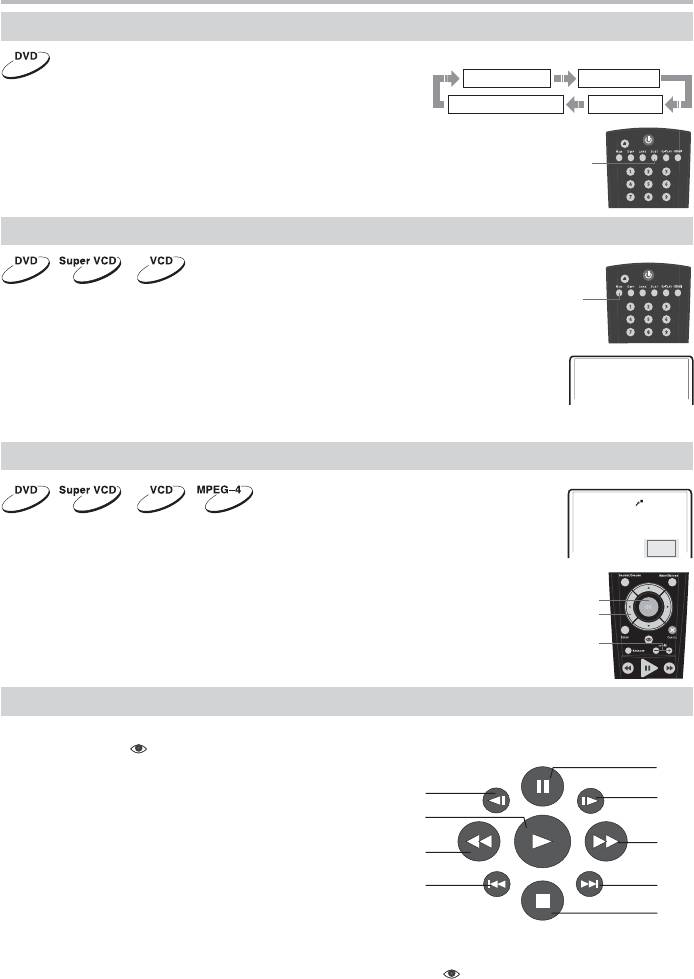
ВОСПРОИЗВЕДЕНИЕ
Выбор субтитров
СУБТИТРЫ 01/03 СУБТИТРЫ 02/03
Нажмите клавишу SUBT. При воспроизведении DVD-дисков,
СУБТИТРЫ 03/03СУБТИТРЫ ОТКЛЮЧЕНЫ
записанных с субтитрами на разных языках, Вы можете выбрать
язык субтитров. Каждое нажатие клавиши SUBT изменяет язык
субтитров, как показано на рисунке:
SUBT
Количество доступных языков может достигать 32 для DVD-дисков,
но при этом оно зависит от записи конкретного диска.
Сохранение последнего места остановки на диске
С помощью данной функции Вы можете сохранить последнее место остановки
MEM
на диске, и затем, в последствии, начать воспроизведение с сохраненного момента.
1. В режиме воспроизведения нажмите клавишу MEM в тот момент, когда Вы
хотите приостановить просмотр этого диска. Изображение на экране:
Сохранение места…
2. После этого откройте лоток с диском или переведите аппарат в режим ожидания.
3. В начале следующего просмотра нажмите клавишу MEM для воспроизведения
с сохраненного момента на диске.
4. Нажмите любую другую клавишу для воспроизведения с начала диска.
Увеличение/уменьшение изображения
1.2
1. В режиме воспроизведения нажмите клавишу ZOOM+.
Изображение на экране телевизора:
Изображение увеличено в 1.2 раза.
2. С каждым последующим нажатием клавиши ZOOM+ масштабирование
изображения будет осуществляться в следующем порядке:
OK
x1.2, x1.3, x1.5, x2, x2.5, x3, x3.5, x4.
CURSOR
3. При нажатии на клавишу ZOOM- будет осуществляться возврат
на предыдущий уровень масштабирования.
ZOOM
Виртуальная панель управления
Данная функция предназначена для более удобного управления DVD-плеером во время просмотра фильмов.
1. Нажмите клавишу . На экране появится изображение панели управления как показано на рисунке.
B
: Замедленное воспроизведение назад
; Нормальное воспроизведение
:
A
< Ускоренное воспроизведение назад
;
= Переход к предыдущему треку
> Стоп
@
<
? Переход к последующему треку
@ Ускоренное воспроизведение вперед
=
?
A Замедленное воспроизведение вперед
B Пауза
>
2. Используя клавиши направления, выберите клавишу на виртуальном пульте управления и нажмите OK
для подтверждения выбора.
3. Чтобы отключить виртуальную панель управления, нажмите клавишу . Функция "Виртуальной
панели управления" доступна исключительно при воспроизведении DVD-, SVCD- или VCD-дисков.
ПРИМЕЧАНИЕ
• При воспроизведении некоторых VCD (SVCD) дисков виртуальная панель управления может быть
недоступна или недоступны некоторые ее функции.
20
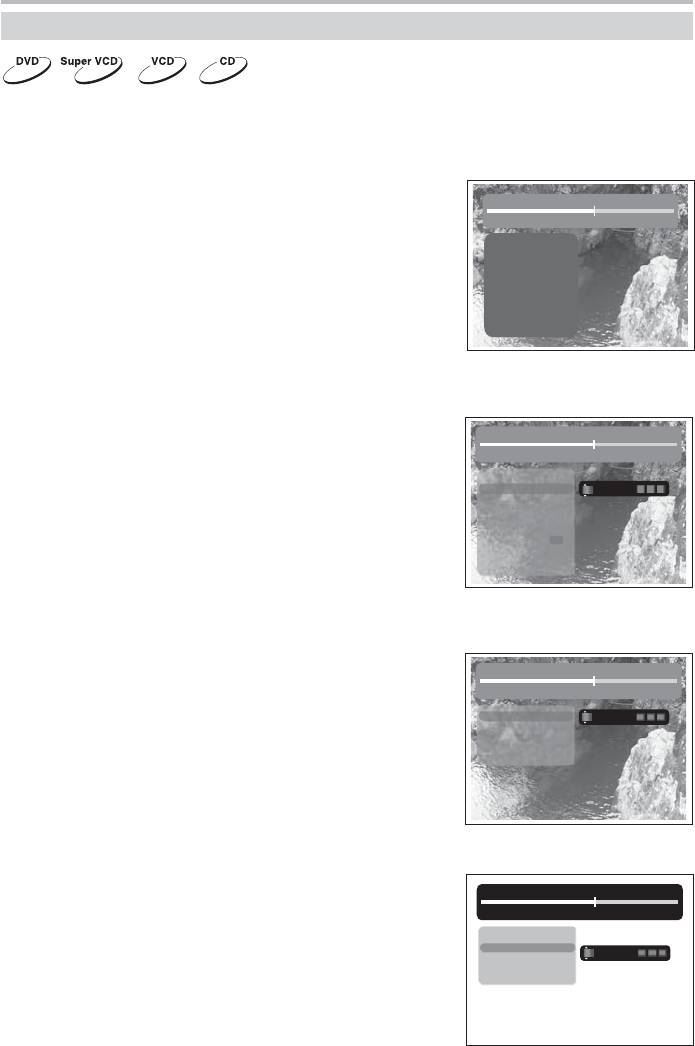
ВОСПРОИЗВЕДЕНИЕ
Браузер треков
Данный интерфейс позволяет получить одновременный доступ к таким функциям и информации,
как раздел, эпизод, дубляж, субтитры, ракурс, масштаб, повторное воспроизведение и отображение
времени.
DVD-диск:
Нажмите клавишу BROWSE/S-SONG на пульте ДУ плеера.
01 из 05
Изображение на экране:
00:01:33
00:22:23
Раздел 2 из 9
Эпизод 2 из 5
Язык Выкл.
Субтитры Выкл.
Угол 1 из 4
Масштаб 100%
Повтор Выкл.
SVCD-диск:
01 из 05
Нажмите клавишу BROWSE/S-SONG на пульте ДУ плеера.
00:01:33 00:22:23
Изображение на экране:
Раздел 2 из 9
Эпизод 2 из 5
02 из 05
00:00:14
Аудио 1
Масштаб 100%
Повтор Выкл.
VCD-диск:
Нажмите клавишу BROWSE/S-SONG на пульте ДУ плеера.
01 из 05
Изображение на экране:
00:01:33 00:22:23
Эпизод 2 из 5
02 из 05
00:00:14
Масштаб 100%
Повтор Выкл.
CD-диск:
01 из 12
Нажмите клавишу BROWSE/S-SONG на пульте ДУ плеера.
00:01:33 00:22:23
Изображение на экране:
Трек 2 из 13
Чтобы отключить функцию
"Браузера", нажмите клавишу
02 из 13
00:00:14
BROWSE/S-SONG.
Shue Выкл.
ПРИМЕЧАНИЕ
• Выбор параметров можно осуществлять только в режиме
воспроизведения.
21
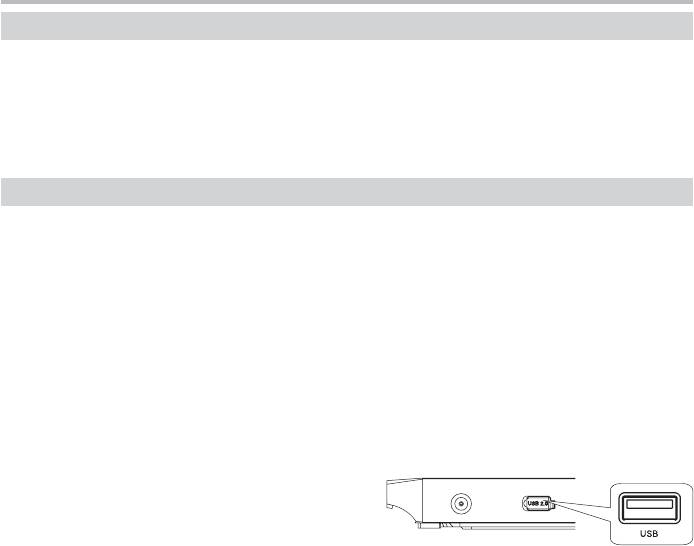
ВОСПРОИЗВЕДЕНИЕ
Воспроизведение с заданного момента
Введите раздел, эпизод, трек или время, и воспроизведение начнется с выбранного момента.
1. Нажмите клавишу BROWSE/S-SONG. С помощью клавиш ВВЕРХ и ВНИЗ выберите раздел, эпизод или трек
и нажмите ВПРАВО.
2. С помощью цифровых клавиш введите номер раздела, эпизода или трека.
3. Чтобы подсветить время раздела, эпизода или трека, нажмите клавишу ВПРАВО, затем с помощью цифровых
клавиш введите часы, минуты, секунды.
4. Нажмите клавишу OK для подтверждения.
Работа с USB-устройствами
DVD-плеер оснащен USB-интерфейсом и поддерживает протокол USB2.0.
Плеер работает с устройствами класса “USB Mass Storage Bulk-Only” и позволяет воспроизводить файлы
поддерживаемых форматов с ash−памяти внешних устройств и т. д. с файловой системой FAT (системы FAT32
и NTFS не поддерживаются).
Так как некоторые устройства c USB-интерфейсом не являются устройствами класса "USB Mass Storage Bulk-Only",
то такие устройства не совместимы с данным DVD-плеером.
Пожалуйста, перед покупкой устройства, которое Вы собираетесь подключать к данному DVD-плееру, используя
USB-интерфейс, убедитесь, что данное устройство удовлетворяет всем приведенным выше условиям
и совместимо с данным DVD-плеером.
Если подключаемое устройство совместимо с DVD-плеером, то с такого устройства можно воспроизводить все
форматы, которые поддерживает данный DVD-плеер.
Просмотр и воспроизведение содержимого подключенного устройства
Общий вид боковой панели DVD-плеера*
1. Вставьте устройство в USB-порт плеера.
2. Нажмите клавишу USB/DVD. Содержимое памяти устройства будет отображено на экране.
3. Работа с файлами и управление идентичны воспроизведению дисков с файлами JPEG, WMA и MPEG-4.
4. Нажмите клавишу USB/DVD, чтобы выйти из режима работы с подключенным устройством
ПРИМЕЧАНИЯ
• При чтении MPEG-файлов с большой частотой с USB-порта и ash-карты могут возникнуть паузы.
• Если на ash-карте или USB-устройстве не записано никаких файлов, то на экране появится надпись
"НЕТ ФАЙЛОВ". Если возникают какие-либо проблемы с чтением ash-карты или USB-устройства,
то появится надпись "ОШИБКА!". В этом случае проверьте правильность подключения устройств либо
подключите их снова.
• Возможно, что этот плеер не читает какие-либо виды ash-карт или форматы, записанные на них. В этом
случае могут возникнуть сбои в работе плеера; пожалуйста, выключите его, выньте подключенные
к USB-порту устройства или ash-карты и включите плеер снова.
• Переход между режимами воспроизведения диска и чтения USB-устройства невозможен при нахождении
в разделе меню Браузер треков. Для выхода из раздела нажмите клавишу BROWSE/S-SONG на пульте ДУ.
* Наличие и расположение тех или иных разъемов зависит от конкретной модели DVD-плеера.
22
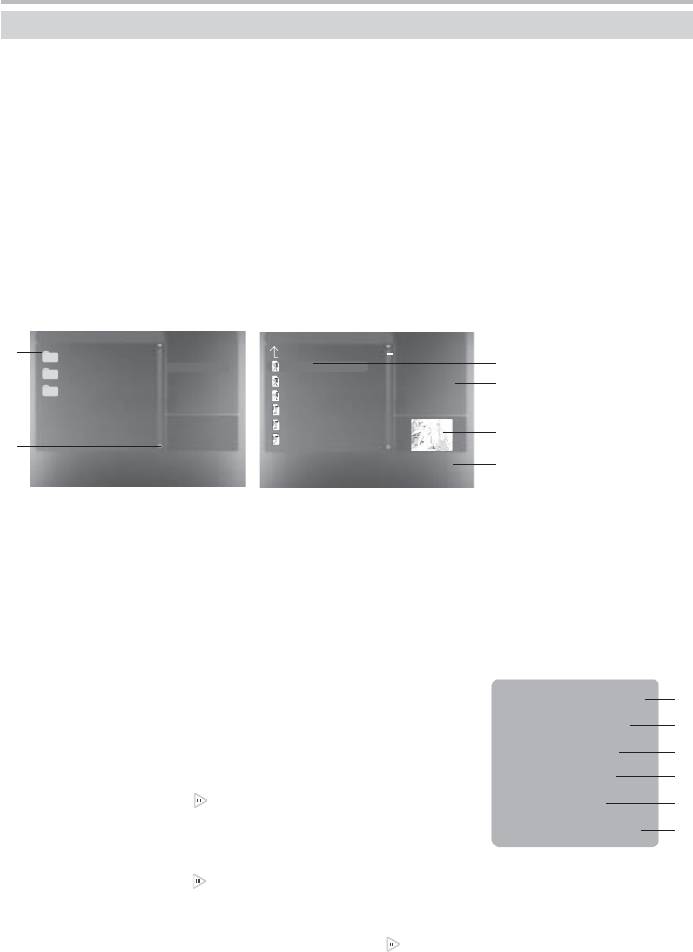
ВОСПРОИЗВЕДЕНИЕ
Воспроизведение WMA-, JPEG-, MPEG-4-файлов
WMA – это международный стандарт сжатия аудиоданных, позволяющий уплотнять записываемую
информацию о звуковом сигнале до 12 раз.
При использовании формата WMA на одном CD-диске может храниться более 600 минут музыки
(более 170 песен). При этом качество звука WMA-диска практически соответствует качеству
аудио CD-диска.
JPEG (Joint Photographic Expert Group) – алгоритм сжатия изображений, широко используемый
во всем мире и обеспечивающий очень высокую степень сжатия исходного материала. Изображения
в таком формате могут обрабатываться любыми графическими редакторами и занимают в 15–20 раз
меньше места, чем исходные изображения.
MPEG-4 – стандарт, разработанный для передачи аудио-, видеоинформации по каналам с низкой
пропускной способностью. Данный стандарт завоевал популярность благодаря тому, что позволил
размещать полнометражные фильмы в достаточно хорошем качестве всего на одном компакт-диске,
а также позволил осуществлять обмен видеофайлами через интернет.
Благодаря процессору с декодерами, данный DVD-плеер может воспроизводить файлы данных
форматов, используя один графический интерфейс.
\
K
\JPG\
K
:
Слайд 5 сек
JPG
Слайд 5 сек
..
Играть папку
007~1
Играть папку
;
WMA
Откл. повтор
007~10
Откл. повтор
=
Mix
Плейлист…
Плейлист…
007~11
Проигрыватель
Проигрыватель
007~12
007~13
>
007~14
<
007~11 600 X 463
007~11 600 X 463
?
: Окно директорий. Отображает текущую директорию.
; Окно файлов. Отображает содержимое директорий.
< Полоса прокрутки. Отображает положение файла в директории.
= Окно настроек воспроизведения файлов.
> Окно предварительного просмотра. Предварительный просмотр JPEG-файлов.
? Информационное окно.
Окно настроек воспроизведения файлов
Нажмите клавишу ВПРАВО, чтобы зайти в окно настроек
Все типы дисков
:
воспроизведения файлов. С помощью клавиш ВВЕРХ
и ВНИЗ выберите необходимый пункт, затем
Слайд 5 сек
;
нажмите OK для подтверждения.
Играть папку
<
: Все типы дисков
Откл. повтор
=
Воспроизведение поддерживаемых форматов файлов.
При каждом нажатии клавиши формат файла будет
Плейлист…
>
меняться по кругу.
Все типы дисков – Аудио – Картинка – Видео – А+В – А+К – К+В
Проигрыватель
?
; Слайд
Выберите скорость воспроизведения JPEG-файлов.
При каждом нажатии клавиши скорость воспроизведения JPEG-файла будет меняться по кругу.
Слайд 05 сек – Слайд 10 сек – Слайд 15 сек – Слайд 20 сек – Слайд 25 сек – Слайд 30 сек
< Играть папку
Выберите Играть папку или Играть диск.
• 1. Для выбора воспроизведения папки нажмите клавишу .
2. Нажмите клавишу ВЛЕВО для перехода в окно файлов. С помощью клавиш ВВЕРХ и ВНИЗ
выберите необходимую директорию, затем нажмите OK для подтверждения.
3. Нажмите клавишу MENU для выхода в меню директорий.
23
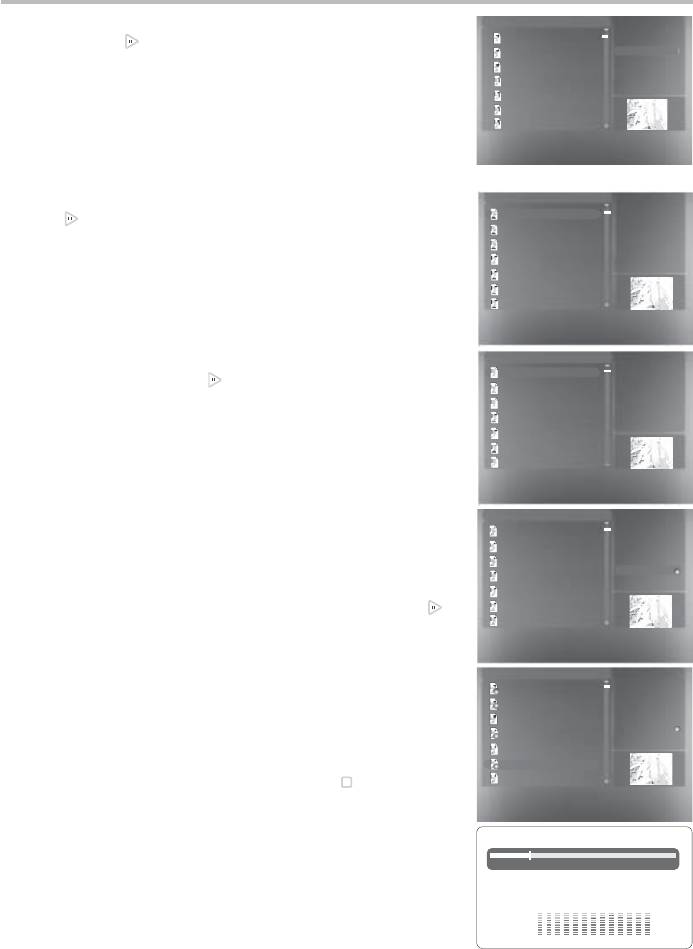
ВОСПРОИЗВЕДЕНИЕ
• 1. Для выбора воспроизведения диска в целом нажмите
Все типы дисков
на клавишу .
007~1
Слайд 5 сек
007~10
Играть диск
2. Нажмите клавишу ВЛЕВО для перехода в окно файлов.
Откл. повтор
007~11
С помощью клавиш ВВЕРХ и ВНИЗ выберите
Плейлист…
007~12
необходимый файл, затем нажмите OK для подтверждения.
Проигрыватель
007~13
= Откл. повтор
007~14
Выберите тип повтора при воспроизведении.
007~15
При каждом нажатии клавиши OK тип повтора
007~11 600 X 463
при воспроизведении будет меняться по кругу. При нахождении
параметра в положении Откл. повтор файлы будут
воспроизводиться в нормальной последовательности без повтора.
• Для повторного воспроизведения одного файла нажмите
K
клавишу один раз.
007~1
Слайд 5 сек
007~10
Играть диск
Повт. файл
007~11
Плейлист…
007~12
Проигрыватель
007~13
007~14
007~15
007~1 600 X 463
• Для повторного воспроизведения всего списка файлов
K
007~1
Слайд 5 сек
в директории нажмите клавишу еще раз.
007~10
Играть диск
Повторить всё
007~11
Плейлист…
007~12
Проигрыватель
007~13
007~14
007~15
007~1 600 X 463
> Плей-лист
K
Для создания плей-листа с помощью клавиш ВВЕРХ и ВНИЗ выбирайте
007~1
Слайд 5 сек
необходимые файлы и заносите их в список, нажимая клавишу OK.
007~10
Играть диск
С помощью клавиши ВПРАВО перейдите в окно настроек
Повторить всё
007~11
Плейлист…
воспроизведения файлов. Выберите строку «Играть папку» и клавишей ОК,
007~12
Проигрыватель
переключая возможные варианты, выберите режим «Играть плей-лист».
007~13
Возвратитесь в окно файлов и запустите воспроизведение клавишей .
007~14
007~15
007~1 600 X 463
? Проигрыватель
При воспроизведении WMA-файла в окне настроек
K
с помощью клавиш ВВЕРХ и ВНИЗ выберите пункт Проигрыватель
007~1
Слайд 5 сек
и нажмите клавишу OK, после этого появится информация
007~10
Играть диск
о проигрываемом файле.
Повторить всё
007~11
Плейлист…
Для отключения проигрывателя нажмите клавишу MENU/RETURN.
007~12
Проигрыватель
007~13
ПРИМЕЧАНИЯ
007~14
• При воспроизведении файлов JPEG нажмите клавишу , чтобы
007~15
остановить просмотр.
007~1 600 X 463
• С помощью клавиши SUBT при воспроизведении файлов JPEG Вы можете
изменить режим отображения на экране.
• Для перехода в окно выбора файлов нажмите клавишу MENU/RETURN.
• Не все файлы, соответствующие стандарту MPEG-4, могут
02:46
07:12
воспроизводиться данным устройством. Некоторые файлы могут не
Альбом:
читаться из-за особенностей их кодирования или записи.
Жанр:
Битрейт: 128 Кбит/с
• JPEG-файлы объемом более 2 Мб иногда могут воспроизводиться
Shue: вкл./выкл.
некорректно.
24
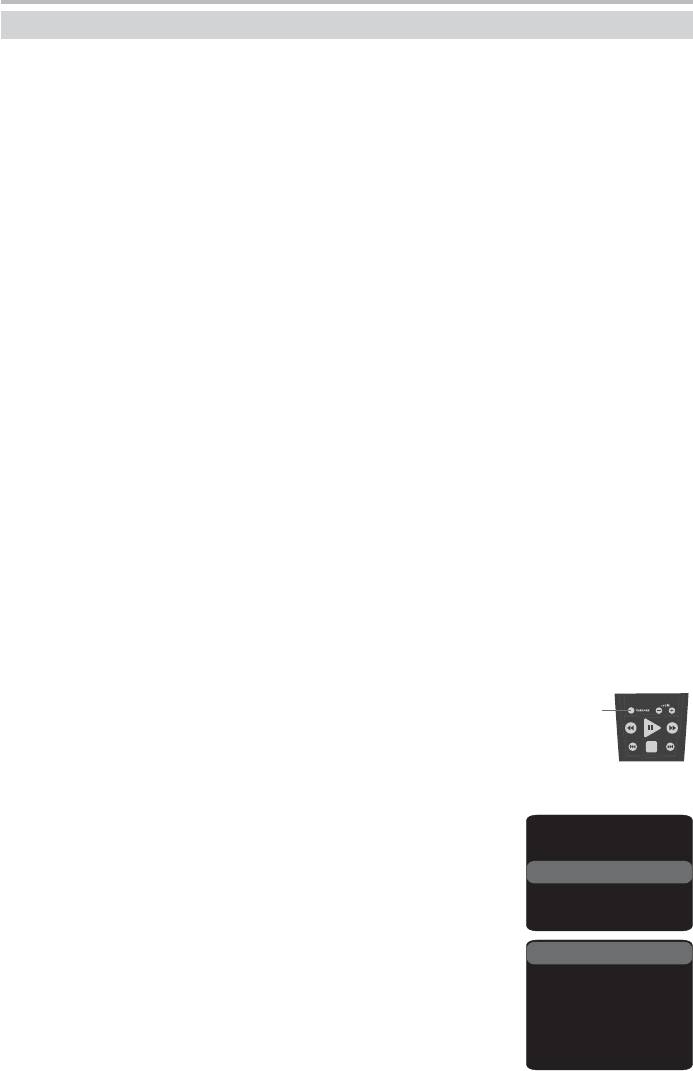
ВОСПРОИЗВЕДЕНИЕ
Воспроизведение караоке-дисков
Караоке-диск - это диск в формате DVD, VCD или CD+G, на котором записана музыка
и субтитры, показывающие пользователю, в какой момент нужно начинать петь тот или иной
фрагмент песни. Для пения необходимо использовать микрофон (входит в стандартную комплектацию).
1. Вставьте караоке-диск в DVD-плеер, воспроизведение начнется автоматически.
2. Подключите микрофоны в микрофонные разъемы на панели устройства.
3. С помощью цифровых клавиш выберите нужную песню.
ПРИМЕЧАНИЯ
• Для наиболее полной реализации всех возможностей караоке-дисков используйте стереофоническую
акустическую систему. При воспроизведении звука монофоническим телевизором часть функций
работать не будет.
• Воспроизведение караоке-дисков возможно через аналоговые аудиовыходы FRONT L
(фронтальный левый) и FRONT R (фронтальный правый), а также MIXED L (микшированный левый)
и MIXED R (микшированный правый).
• Воспроизведение караоке-дисков невозможно через цифровые аудиовыходы.
• DVD-плеер воспроизводит караоке-диски в форматах DVD, VCD и CD+G
и не воспроизводит диски в специализированных форматах (например, LG Karaoke).
• Все функции Системы КАРАОКЕ MIX, описанные в данном разделе, становятся недоступны при использовании
диска КАРАОКЕ MIX, входящего в комплект DVD-плеера.
Система КАРАОКЕ MIX
Плеер оборудован системой KARAOKE MIX, использование которой значительно расширяет
возможности стандартной функции караоке. При использовании обычных караоке-дисков система
КАРАОКЕ MIX работает как обычная функция караоке.
Основные особенности системы КАРАОКЕ MIX
Система КАРАОКЕ MIX позволяет осуществлять Автоматический Контроль Голоса (АКГ): при включенной
функции АКГ голос солиста отключается в тот момент, когда Вы начинаете петь в микрофон,
и включаются снова, как только Вы заканчиваете петь. Эта полезная функция используется, в основном,
когда поющий разучивает песню. Необходимо помнить, что функция АКГ работает только
с караоке-дисками для системы КАРАОКЕ MIX и не работает с обычными караоке-дисками.
Система КАРАОКЕ MIX позволяет регулировать уровень Эхо: добавлять глубину и резонанс голосу
поющего, не затрагивая музыку. Это достигается путем создания второстепенного контролируемого
отклика голоса поющего.
Система КАРАОКЕ++
KARAOKE
Дополнительно плеер оборудован системой КАРАОКЕ++, которая позволяет
автоматически подсчитывать баллы с любого караоке-диска, а также имеет новое
интерактивное меню.
Управление основными функциями системы КАРАОКЕ++
1. Нажмите кнопку KARAOKE, чтобы попасть в меню системы КАРАОКЕ++,
на экране появится изображение:
Случ. воспроизв Выкл.
2. С помощью кнопок ВЛЕВО и ВПРАВО выберите нужную страницу меню.
3. С помощью кнопок ВВЕРХ и ВНИЗ выберите нужный пункт меню.
4. Нажмите кнопку ОК, чтобы изменить значение параметра, если это требуется.
ПРИМЕЧАНИЕ
Микрофон Выкл.
• Чтобы установить требуемый уровень громкости или эхо, выберите нужный
Фонограмма Нет
пункт меню, нажмите кнопку ОК, а затем отрегулируйте значение кнопками
Громкость 5
ВВЕРХ и ВНИЗ.
Эхо 5
5. Нажмите кнопку KARAOKE для выхода из меню системы КАРАОКЕ++.
Баллы Выкл.
6. Настроить параметры КАРАОКЕ++ Вы можете также через меню плеера
Аплодисменты Выкл.
(подробное описание смотрите на странице 35).
25
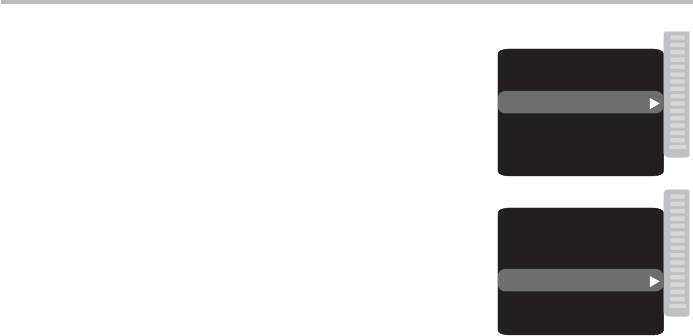
ВОСПРОИЗВЕДЕНИЕ
Случайное воспроизведение: включение/выключение функции случайного воспроизведения
• Возможные значения: Вкл., Выкл.
• Значение по умолчанию: Вкл.
Микрофон Выкл.
Фонограмма Нет
Микрофон: включение/выключение функций микрофона
• Возможные значения: Вкл., Выкл.
Громкость 5
• Значение по умолчанию: Вкл.
Эхо 5
Баллы Выкл.
Фонограмма: включение/выключение функций фонограммы
Аплодисменты Выкл.
• Возможные значения: Фонограмма L, Фонограмма R, АКГ вык., Без солиста.
• Значение по умолчанию: Без солиста.
Громкость: уровень громкости микрофона
Микрофон Выкл.
С помощью кнопок ВВЕРХ и ВНИЗ установите требуемый уровень громкости
Фонограмма Нет
микрофона, затем нажмите OK для подтверждения.
Громкость 5
Эхо 5
Эхо: уровень эха
Баллы Выкл.
С помощью кнопок ВВЕРХ и ВНИЗ установите требуемый уровень эха, затем
нажмите OK для подтверждения.
Аплодисменты Выкл.
Баллы: включение/выключение функции автоматического подсчета баллов
• Возможные значения: Вкл., Выкл.
• Значение по умолчанию: Вкл.
Аплодисменты: включение/выключение аплодисментов, если набранное количество баллов больше 59
• Возможные значения: Вкл., Выкл.
• Значение по умолчанию: Выкл.
Все караоке-диски для системы КАРАОКЕ MIX записаны особым способом: в одном из каналов записана
фонограмма с голосом ("плюсовая фонограмма"), а в другом - та же самая фонограмма без голоса
("минусовая фонограмма"). В зависимости от записи конкретного диска для активации функции АКГ
необходимо выбрать режим Фонограмма L/Фонограмма R (караоке-диск в формате DVD, VCD, CD+G).
VCD-, CD+G-диски:
Фонограмма L: Сообщает устройству, что "плюсовая фонограмма" записана в левом канале.
При отсутствии сигнала с микрофона на выходах дублируется сигнал левого канала фонограммы
(звучит песня с голосом), при появлении сигнала (когда человек начинает петь) воспроизведение
автоматически переключается на правый канал (звучит только аккомпанемент).
Фонограмма R: Сообщает устройству, что "плюсовая фонограмма" записана в правом канале.
При отсутствии сигнала с микрофона на выходах дублируется сигнал правого канала фонограммы
(звучит песня с голосом), при появлении сигнала (когда человек начинает петь) воспроизведение
автоматически переключается на левый канал (звучит только аккомпанемент).
DVD-диск:
Фонограмма L/Фонограмма R: Караоке-диск в формате DVD содержит несколько звуковых дорожек.
На одной из звуковых дорожек записывается фонограмма с голосом, а на другой - та же самая
фонограмма без голоса. Для корректной работы функции АКГ необходимо правильно выбрать режим
вокального сопровождения Фонограмма L или Фонограмма R (смотрите аннотацию к используемому
Вами диску).
АКГ вык.: В стандартном караоке-диске фонограмма записана без голосового сопровождения,
поэтому необходимо использовать режим АКГ вык. Если Вы не хотите активировать функцию АКГ,
используйте режим АКГ вык. В этом режиме DVD-плеер не производит никаких манипуляций
с фонограммой.
Без солиста: Данный режим предназначен для использования любого музыкального диска
(фонограмма записана с голосовым сопровождением в обоих каналах) в качестве караоке-диска.
При отсутствии сигнала с микрофона DVD-плеер просто воспроизводит фонограмму, а при появлении
сигнала начинает работать сложный цифровой алгоритм, который воспроизводит только музыкальное
сопровождение без голоса. Корректная работа режима во многом зависит от используемого диска.
ПРИМЕЧАНИЕ
• Включение и отключение голосового сопровождения происходит с некоторой задержкой
из-за особенностей работы алгоритма АКГ.
26






